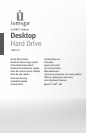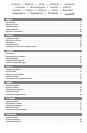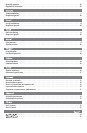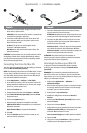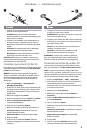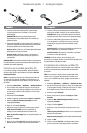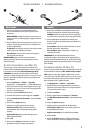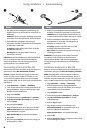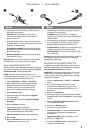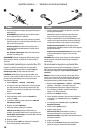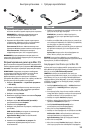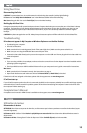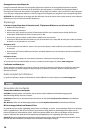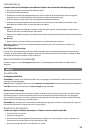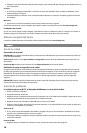8
1. Sæt stikket fra den medfølgende strømforsyning i på
bagsiden af drevet, og sæt derefter den anden ende i en
stikkontakt.
FORSIGTIG!
Hvis du vil undgå at beskadige drevet eller
miste data, må du ikke flytte drevet, mens det startes.
2. Tilslut USB-kablet på bagsiden af drevet og på
computeren. Kontroller, at strømafbryderen på bagsiden
af harddisken er tændt (ON).
Pc-brugere: Drevikonet bør vises i Denne computer
eller Windows Stifinder.
Mac-brugere: Du skal genformatere drevet. Se
instruktioner herunder.
FORSIGTIG! Du må ikke frakoble drevet under dataoverførsel,
hvis du vil undgå tab af data (drevaktivitetsindikatoren
blinker). Brug altid den sikre afmonteringsprocedure for
operativsystemet, når du frakobler drevet.
Formatering af drevet til Mac OS
Drevet leveres formateret med NTFS. Brug Disk Utility til at
genformatere drevet Mac OS Extended Journaled.
Bemærk: Følgende instruktioner fungerer for Mac OS X,
version 10.4 eller nyere. For Mac OS X version 10.1 til
10.3.9 skal du bruge Disk Utility, Erase til at formatere
drevet. Se Mac Hjælp, hvis du har brug for mere detaljerede
instruktioner.
1. Vælg Applications → Utilities → Disk Utility
2. I den venstre kolonne skal du klikke på drevikonet for
Iomega-harddisken. Sørg for at klikke på det orange
drevikon, ikke på enhedsikonet.
3. Vælg fanen Partition.
4. Skift enhedsskemaet fra Nuværende til 1 partition.
5. Vælg Mac OS Extended (Journaled) fra drop-down-
menuen Format.
6. Klik på knappen Options.
7. Vælg den partitionstype, der er brug for til din Mac:
GUID Partition Table til boot-mulighed på en Intel-
baseret Macintosh-computer.
Apple Partition Map til en PowerPC-baseret Mac.
8. Klik på OK.
9. Klik på knappen Partition. Drevet er klar til brug, når
formateringen er udført.
1. Koble til den medfølgende strømforsyningen på
baksiden av stasjonen, og deretter til en stikkontakt.
FORSIKTIG! For å unngå skade på stasjonen eller tap
av data må ikke stasjonen flyttes mens den er slått på.
2. Koble til USB-kabelen på baksiden av stasjonen
og datamaskinen. Kontroller at strømbryteren på
baksiden av stasjonen er PÅ.
PC-brukere: Ikonet til stasjonen skal vises i Min
datamaskin eller Windows Utforsker.
Mac-brukere: Du må formatere stasjonen på nytt. Se
veiledningen nedenfor.
FORSIKTIG! For å unngå tap av data må du ikke koble
fra stasjonen under overføring av data (lampen for
stasjonsaktivitet blinker). Følg alltid fremgangsmåten
for trygg fjerning for operativsystemet ved frakobling av
stasjonen.
Formatere stasjonen for Mac OS
Stasjonen leveres med NTFS-format. Bruk Diskverktøy til å
omformatere stasjonen som Mac OS Extended (journalført).
MERK: Fremgangsmåten nedenfor fungerer for Mac OS
X, versjon 10.4 eller senere. Bruk Diskverktøy, Slett for å
formatere stasjonen for Mac OS X, versjon 10.1 til og med
10.3.9. Se Mac-hjelpen hvis du trenger flere opplysninger.
1. Velg Programmer → Verktøy → Diskverktøy.
2. Klikk på stasjonsikonet til Iomega-harddisken i
venstre kolonne. Pass på at du klikker på det oransje
stasjonsikonet, ikke på volumikonet.
3. Velg Partisjoner-panelet.
4. Endre Volumoppsett fra Nåværende til 1 partisjon.
5. Velg Mac OS Extended (journalført) fra Format-
nedtrekksmenyen.
6. Klikk på Valg-knappen.
7. Velg den typen partisjon som din Mac krever:
GUID-partisjonstabell for oppstartsfunksjon på en
Intel-basert Macintosh-datamaskin.
Apple-partisjonskart for en PowerPC-basert Mac.
8. Klikk på OK.
9. Klikk på Partisjoner-knappen. Stasjonen er klar til bruk
når formateringen er fullført.
Hurtig installation
•
Rask installering
ᕡ ᕢ